| | Photo Filtre vb. Program Dersleri |  |
|
|
| Yazar | Mesaj |
|---|
((..MeRwE..))
Admin


Mesaj Sayısı : 216
Yaş : 34
Nerden : Napcen Kardes Gecenmi
İş/Hobiler : Ögrenci,Yüzmek
Lakap : ~~MeRwİsH~~
Ruh Halin : 
Kayıt tarihi : 24/04/08
 |  Konu: Photo Filtre vb. Program Dersleri Konu: Photo Filtre vb. Program Dersleri  Cuma Mayıs 09, 2008 10:59 am Cuma Mayıs 09, 2008 10:59 am | |
| ARK. BURDAN PHOTO FİLTRE DERSLERİ VERECEİM SİZLERDE DERS VERİP KATKIDA BULUNURSANIS COK SEVİNİRİM | |
|
  | |
((..MeRwE..))
Admin


Mesaj Sayısı : 216
Yaş : 34
Nerden : Napcen Kardes Gecenmi
İş/Hobiler : Ögrenci,Yüzmek
Lakap : ~~MeRwİsH~~
Ruh Halin : 
Kayıt tarihi : 24/04/08
 |  Konu: Geri: Photo Filtre vb. Program Dersleri Konu: Geri: Photo Filtre vb. Program Dersleri  Cuma Mayıs 09, 2008 11:17 am Cuma Mayıs 09, 2008 11:17 am | |
| ewt ark. ilk dersi weriomm ANLATIMLAR KESİNLİKLE ALINTIDIRR PHOTO FİLTREDEN RESİME BRUSH EKLEMEK  Daha sonra resme koymak istediğimiz brush'ı açıp kopyalıyoruz ve istediğimiz rengi seçiyoruz  Edit / paste speciel / mask ' a tıklayın  Ve brush'ı istediğimiz yere yerleştirip validate paste'ye tıklayın  ve işte sonuç  [/quote] | |
|
  | |
((..MeRwE..))
Admin


Mesaj Sayısı : 216
Yaş : 34
Nerden : Napcen Kardes Gecenmi
İş/Hobiler : Ögrenci,Yüzmek
Lakap : ~~MeRwİsH~~
Ruh Halin : 
Kayıt tarihi : 24/04/08
 |  Konu: Geri: Photo Filtre vb. Program Dersleri Konu: Geri: Photo Filtre vb. Program Dersleri  Cuma Mayıs 09, 2008 11:22 am Cuma Mayıs 09, 2008 11:22 am | |
| 2.nci ders kırık avatar yapımı ilk önce verdiğim brushı bilgisayarınıza yükleyin işte brush    sonuç..  [/quote] | |
|
  | |
((..MeRwE..))
Admin


Mesaj Sayısı : 216
Yaş : 34
Nerden : Napcen Kardes Gecenmi
İş/Hobiler : Ögrenci,Yüzmek
Lakap : ~~MeRwİsH~~
Ruh Halin : 
Kayıt tarihi : 24/04/08
 |  Konu: Geri: Photo Filtre vb. Program Dersleri Konu: Geri: Photo Filtre vb. Program Dersleri  Cuma Mayıs 09, 2008 11:24 am Cuma Mayıs 09, 2008 11:24 am | |
| file - new yoluyla istediğimiz boyutlarda yeni bi sayfa açıyoruz.... kullanıcağıımız resmide açtıktan sonra resimde görüldüğü gibi resmimizi seçip copy - past yoluyla boş sayfaya yapıştırıyoruz tabii yapıştırdıktan sonra resmin boyutunu küçültmeyi unutmayın...sonra yapıştırdığımız resminde etrafını seçip copy - past yaparak onun yanına yapıştırıyoruz....işte resimdeki gibi küçük resimleri yanyana altalta copy - past yoluyla sıralayın  şimdi resimlerin renk tonunu ayarlayalım siz isteiğiniz gibi yapabilirsiniz ben resimde gösterdiğim gibi adjust - color balance yoluyla resimdeki ayarları verdim ...ayrıca biraz da contrast ayarıyla oynadım  şimdi ön plandaki resmi yapıcaz...bunun için de resimdeki gibi büyük resmimizin etrafını polygon ((resimde şaretledim)) yardımıyla seçiyoruz....ve seçtiğimiz resmi yine copy - past yoluyla diğer resme atıyoruz  sonra resimdeki gibi etrafına beyaz çerçeve yaptım..yapmak isteyenler yine resmin etfarını polygonla seçsinler ...sonra resme sağ tıklayıp stroke and fill tıklayın....çerçevenin rengini ve kalınlığını ayarlayıp ok dediğinizde çerçevede eklenmiş olur  burdan sonrası süsleme işi size kalmıs mesela ben dudak rengini değiştirdim sonra rengiyle oynadım biraz ...yazı yazmayıda herkes biliyodur heralde ......bide beyaz kar tanei gibi noktalar var onu yapmak için filter - photomasque tıklayın....masks dosyası var onun içinde Snowflake adında bi masks var onu seçin ve rengi beyaz olsun opacity değerini düşürün biraz sonuç bu şekilde olur resimli gösteriminide koyuyorum  [/quote] | |
|
  | |
Eda_Pelin
MoDeRaTöR



Mesaj Sayısı : 39
Yaş : 34
İş/Hobiler : Ögrenci
Lakap : £doShh
Kayıt tarihi : 26/04/08
 |  Konu: Geri: Photo Filtre vb. Program Dersleri Konu: Geri: Photo Filtre vb. Program Dersleri  Cuma Mayıs 09, 2008 11:29 am Cuma Mayıs 09, 2008 11:29 am | |
| resimi çerçeve içine almak  [/quote] | |
|
  | |
Eda_Pelin
MoDeRaTöR



Mesaj Sayısı : 39
Yaş : 34
İş/Hobiler : Ögrenci
Lakap : £doShh
Kayıt tarihi : 26/04/08
 |  Konu: Geri: Photo Filtre vb. Program Dersleri Konu: Geri: Photo Filtre vb. Program Dersleri  Cuma Mayıs 09, 2008 11:41 am Cuma Mayıs 09, 2008 11:41 am | |
| resmi netleştirmek için....  [/quote] | |
|
  | |
((..MeRwE..))
Admin


Mesaj Sayısı : 216
Yaş : 34
Nerden : Napcen Kardes Gecenmi
İş/Hobiler : Ögrenci,Yüzmek
Lakap : ~~MeRwİsH~~
Ruh Halin : 
Kayıt tarihi : 24/04/08
 |  Konu: Geri: Photo Filtre vb. Program Dersleri Konu: Geri: Photo Filtre vb. Program Dersleri  Cuma Mayıs 09, 2008 11:47 am Cuma Mayıs 09, 2008 11:47 am | |
| edamm dersler için saoll jnmm bnte devam edim simdi bnden basit bir derss ilk önce resminizi seçin ve aşağıdaki işlemleri uygulayın  arkadaşlar ben burda boyutu demişim ama o pixels olucak özürr   [/quote] ARK. TEKRAR BELİRTİORUM BÜTÜN DERSLER ALINTIDIR[[ | |
|
  | |
((..MeRwE..))
Admin


Mesaj Sayısı : 216
Yaş : 34
Nerden : Napcen Kardes Gecenmi
İş/Hobiler : Ögrenci,Yüzmek
Lakap : ~~MeRwİsH~~
Ruh Halin : 
Kayıt tarihi : 24/04/08
 |  Konu: Geri: Photo Filtre vb. Program Dersleri Konu: Geri: Photo Filtre vb. Program Dersleri  Cuma Mayıs 09, 2008 11:48 am Cuma Mayıs 09, 2008 11:48 am | |
| | |
|
  | |
Eda_Pelin
MoDeRaTöR



Mesaj Sayısı : 39
Yaş : 34
İş/Hobiler : Ögrenci
Lakap : £doShh
Kayıt tarihi : 26/04/08
 |  Konu: Geri: Photo Filtre vb. Program Dersleri Konu: Geri: Photo Filtre vb. Program Dersleri  Cuma Mayıs 09, 2008 11:51 am Cuma Mayıs 09, 2008 11:51 am | |
| | |
|
  | |
Eda_Pelin
MoDeRaTöR



Mesaj Sayısı : 39
Yaş : 34
İş/Hobiler : Ögrenci
Lakap : £doShh
Kayıt tarihi : 26/04/08
 |  Konu: Geri: Photo Filtre vb. Program Dersleri Konu: Geri: Photo Filtre vb. Program Dersleri  Cuma Mayıs 09, 2008 11:54 am Cuma Mayıs 09, 2008 11:54 am | |
| *"]  Burada fırçamız var istediğimiz boyutlarda ayarlayabileceğimiz boyut kısmı var..Boya kutumuz,resme buğuluk veren blur damlamız,püskürtücü yani paintteki araç düzeneği gibi..  Şimdi ben üstte kare içinde görünen kısımdan bir renk seçicem..Ve sol taraftaki fırçamla resmın arkasını boyıycam..Ama rahat boyamamı sağlayan şey büyüteçle oluyor..Resmi görüş hizama uygun bir şekilde büyütüp boyama işlemine başlıyorum..  Arka plan boyamak aslında çok zevklidir..ben bu zevki paintte tattım ama programla daha fazla keyif alıyorum diyebilirim çünkü göremediğim noktaları büyüteç sayesinde bulabiliyorum.. ^^; Evet gelelim resme farklı bir görüntü yakalama..Çoğu arkadaşımız zaten effect konusunu kaptığı için sorun yok.. Evet arka planı boyadık resme açıklık yada koyuluk verdik..Daha sonra resmin dışına slayt effecti verdik..  Evet gelelim resme farklı bir şekil eklemeye..Programızda Photomasque adlı bir bölümümüz var..Buradada çok güzel resim önüne şekil veriliyor..Ben Snowflake adlı şekli seçtim..Bu şekle koyuluk açıklık kalınlık hatta boyut ve renkte verebilirsiniz...  yine terch sizin...Ben bir yılbaşı kartını anımsatacak bir resim yapmak istedim  [/quote] | |
|
  | |
((..MeRwE..))
Admin


Mesaj Sayısı : 216
Yaş : 34
Nerden : Napcen Kardes Gecenmi
İş/Hobiler : Ögrenci,Yüzmek
Lakap : ~~MeRwİsH~~
Ruh Halin : 
Kayıt tarihi : 24/04/08
 |  Konu: Geri: Photo Filtre vb. Program Dersleri Konu: Geri: Photo Filtre vb. Program Dersleri  Cuma Mayıs 09, 2008 11:56 am Cuma Mayıs 09, 2008 11:56 am | |
| Önce programı açıp istediğiniz bir resmi seçin..Efetklerimizin saklı olduğu yer Filter Burada çeşitli resme efekt vericek araç düzeneği var..Burada resme açıklık koyuluk verilebilir..Mesela resmin rengini açar yada buğulu bir görünüm sağlar..  Ben resimde gördüğünüz seçeneklerden birini kullanıcam..Resmime Visucial Effecten Artistic Blur'u seçtim..Yine Filterde bulunan Color bölümünden Revive Colors dedim.  Bu sayede resmimin rengi daha bir canlılık kazandı.. Sadece bu kadar mı hayır ??? Resmime yine Filter bölümünden effect ekliycem..[ Benim resmim büyük olduğu için büyüterek gösteriyorum..Ben resme ikinci effect olarak Filter'den Texture -> Buble'ı onayladım..  Size ilk anlattığım Renk Verme şıklarıyla son kez resme ışık verdim..Şimdi siz diğer derslerle bunu birleştirebilirsiniz..Herkes istediği effecti kullanabilir ben sadece örnek verme amacı ile böyle anlatmayı uygun gördüm.Yeni dersimizde ise farklı bir stil yakalıycaz..Resmin ilk hali ve son halini arka arkaya ekliyorum..Hepinize kolay gelsin.. :=   [/quote] | |
|
  | |
((..MeRwE..))
Admin


Mesaj Sayısı : 216
Yaş : 34
Nerden : Napcen Kardes Gecenmi
İş/Hobiler : Ögrenci,Yüzmek
Lakap : ~~MeRwİsH~~
Ruh Halin : 
Kayıt tarihi : 24/04/08
 |  Konu: Geri: Photo Filtre vb. Program Dersleri Konu: Geri: Photo Filtre vb. Program Dersleri  Cuma Mayıs 09, 2008 11:57 am Cuma Mayıs 09, 2008 11:57 am | |
| | |
|
  | |
Eda_Pelin
MoDeRaTöR



Mesaj Sayısı : 39
Yaş : 34
İş/Hobiler : Ögrenci
Lakap : £doShh
Kayıt tarihi : 26/04/08
 |  Konu: Geri: Photo Filtre vb. Program Dersleri Konu: Geri: Photo Filtre vb. Program Dersleri  Cuma Mayıs 09, 2008 12:01 pm Cuma Mayıs 09, 2008 12:01 pm | |
| bunarta resmsiz bir kac ders ama yinete koyiim dedimm
İki görevli süsleme
İki görevli bir özellik var onu anlatacağım
İlk önce resmimizi açalım.
Filtre(filter)>Kenarlar(Edges)>Tek renkli kenarlar(monochromatik edges) basalım.
1. Resme değişik bir efekt verir
2. Karanlık çıkan resimlerde ayrıntısı ile çizimleri gösteriyor.
Resme Yol Efekti vermek için
2 resmimizi birleştiriyoruz.
Filtre(filter)>deform>yamuk/perspektif(trapezoid /perspektive) girin ve ayarlar:
arkaplan rengini zevkinize göre seçin ve yatay eksen(horizontal axis) seçin...
Altında
üst bükülme(top distort):10
taban bükülme(bottom distort):102 olacak şekilde ayarlayın. Resim olur...
Kenarlardan Işıklandırma
Resmimizi açalım ve Filtre(Filtre)>Stil kat(Stylize)>Progressive contour'u seçin ve açılan yerden ilk boşluğu yani kalınlık(width) olan yeri 50 yapın ve renk seçin.
Geçirgenlik(opacityii 100 yapın ve altta bulanıklaştır(bluru) işaretleyin.
Renkli Gölge
İlk önce resmimizi açalım ve ayara(adjust) gelip duotona(duotone)basın. Açılan yerden renklerinizi seçin ve onaylayın bu kadar
| |
|
  | |
((..MeRwE..))
Admin


Mesaj Sayısı : 216
Yaş : 34
Nerden : Napcen Kardes Gecenmi
İş/Hobiler : Ögrenci,Yüzmek
Lakap : ~~MeRwİsH~~
Ruh Halin : 
Kayıt tarihi : 24/04/08
 |  Konu: Geri: Photo Filtre vb. Program Dersleri Konu: Geri: Photo Filtre vb. Program Dersleri  Cuma Mayıs 09, 2008 12:03 pm Cuma Mayıs 09, 2008 12:03 pm | |
| | |
|
  | |
MeLoSh
Co Admin


Mesaj Sayısı : 185
Yaş : 29
Nerden : Boswerr
İş/Hobiler : Öğrenci
Lakap : Meloss
Ruh Halin : 
Kayıt tarihi : 24/04/08
 |  Konu: Geri: Photo Filtre vb. Program Dersleri Konu: Geri: Photo Filtre vb. Program Dersleri  Çarş. Mayıs 14, 2008 11:37 am Çarş. Mayıs 14, 2008 11:37 am | |
| anlattiğin icin coq saol cnm | |
|
  | |
((..MeRwE..))
Admin


Mesaj Sayısı : 216
Yaş : 34
Nerden : Napcen Kardes Gecenmi
İş/Hobiler : Ögrenci,Yüzmek
Lakap : ~~MeRwİsH~~
Ruh Halin : 
Kayıt tarihi : 24/04/08
 |  Konu: Geri: Photo Filtre vb. Program Dersleri Konu: Geri: Photo Filtre vb. Program Dersleri  Perş. Mayıs 15, 2008 8:01 am Perş. Mayıs 15, 2008 8:01 am | |
| | |
|
  | |
ceren
MoDeRaTöR


Mesaj Sayısı : 220
İş/Hobiler : öğrenci
Lakap : ceroş
Ruh Halin : 
Tuttuğun Takım : 
Kayıt tarihi : 01/06/08
 |  Konu: Geri: Photo Filtre vb. Program Dersleri Konu: Geri: Photo Filtre vb. Program Dersleri  Paz Haz. 01, 2008 10:45 pm Paz Haz. 01, 2008 10:45 pm | |
| | |
|
  | |
| | Photo Filtre vb. Program Dersleri |  |
|



